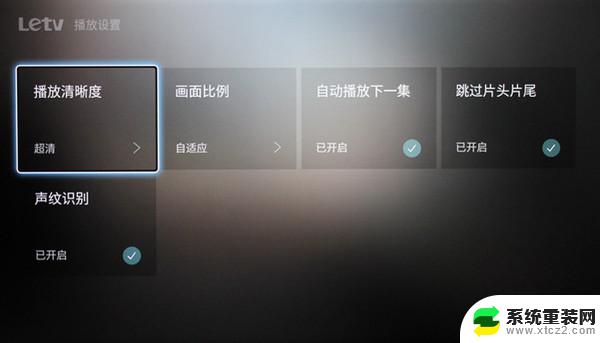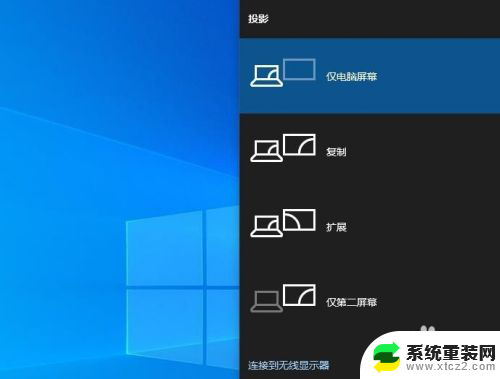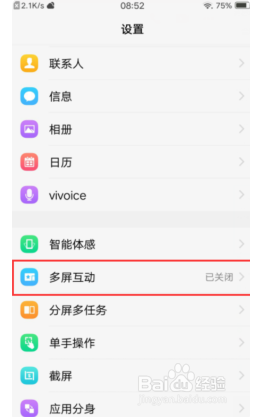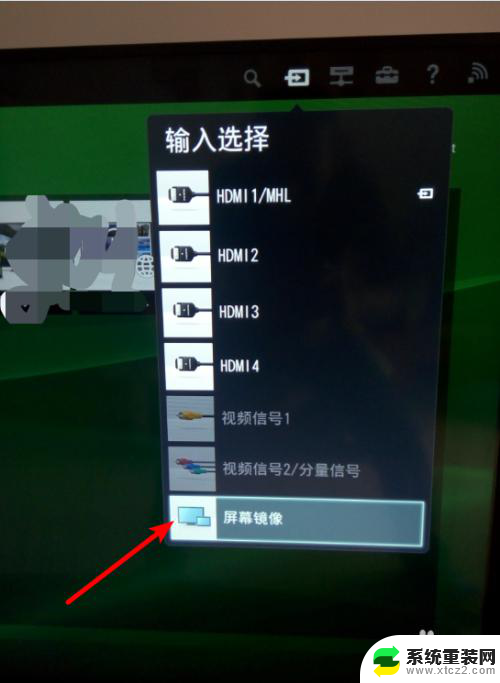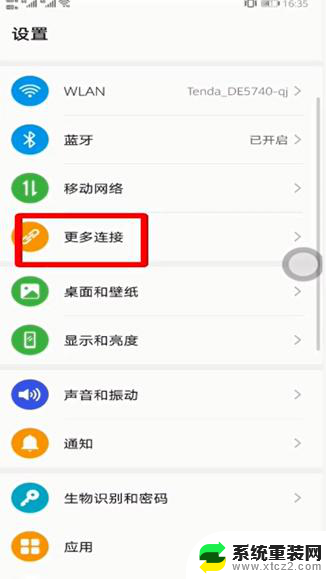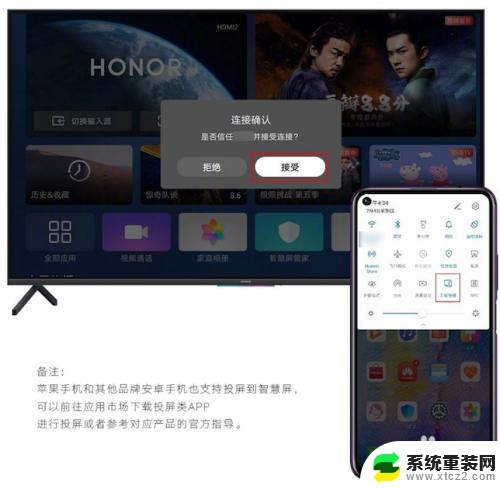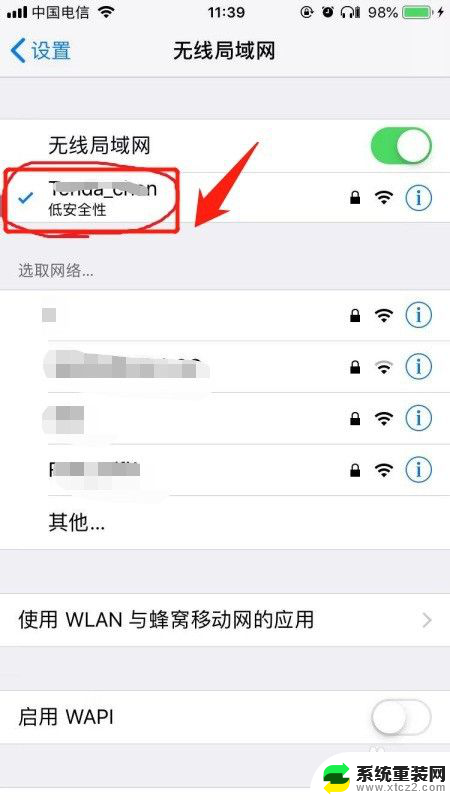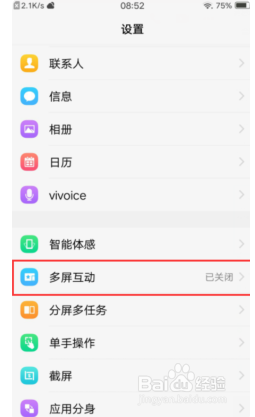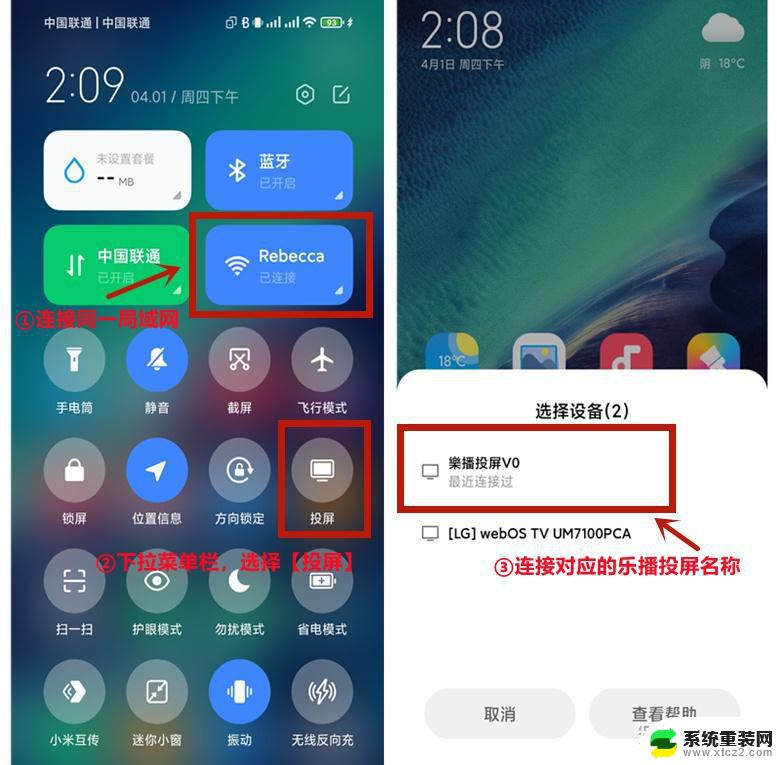优酷电脑怎么投屏到电视上 优酷怎么将视频投屏到电视
随着科技的不断发展,电视已经不再是单纯的观看节目的工具,而成为了一个多功能的娱乐中心,而在众多的视频平台中,优酷无疑是备受用户喜爱的一款。有时候我们可能会觉得在小小的电脑屏幕上观看视频并不尽兴,这时候就需要将优酷的视频投屏到电视上了。优酷电脑怎么投屏到电视上呢?本文将为大家详细介绍优酷如何将视频投屏到电视,让您享受更加震撼的观影体验。
具体方法:
1.将家里面的智能电视打开,使电视和手机处在同一WiFi环境下。打开手机端的优酷应用进入。
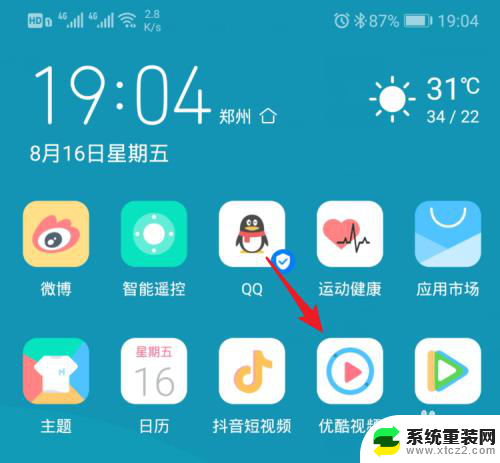
2.进入优酷主界面,可以通过搜索或者选择推荐的视频进入播放。
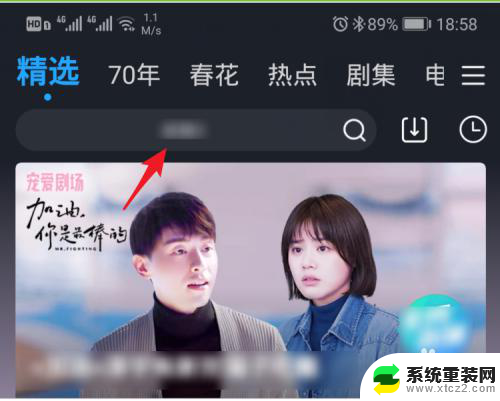
3.在视频播放界面,在右上方会看到一个投屏的tv图标,点击该图标进入。
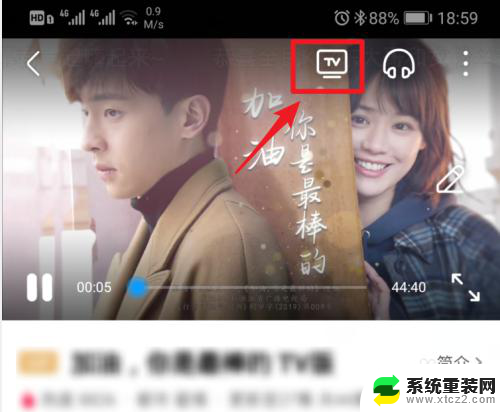
4.进入投屏界面后,页面会搜索可供投屏的设备,等待搜索完毕。
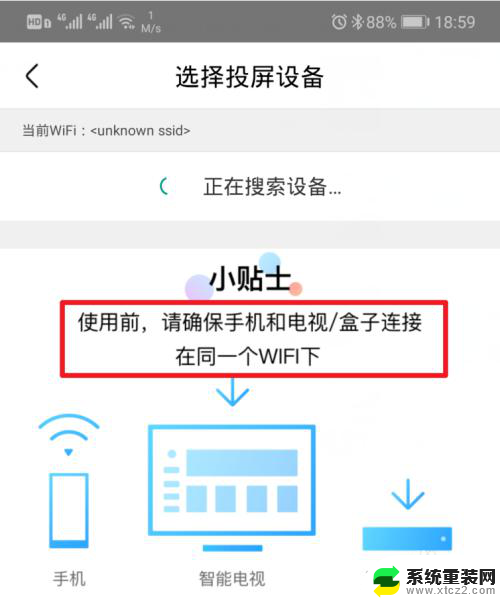
5.搜索完毕后,页面会显示自己的电视设备,点击进行连接。

6.连接成功后,页面会显示正在投屏,这时电视就会播放投屏的视频。也可以点击页面中的清晰度。
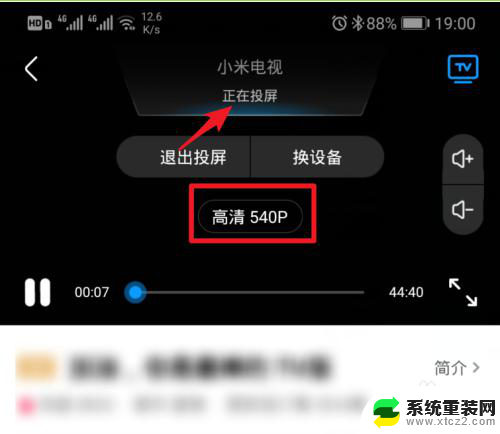
7.点击清晰度后,也可以在下方弹出的选项内。选择投屏的清晰度,来提高画面的质量。
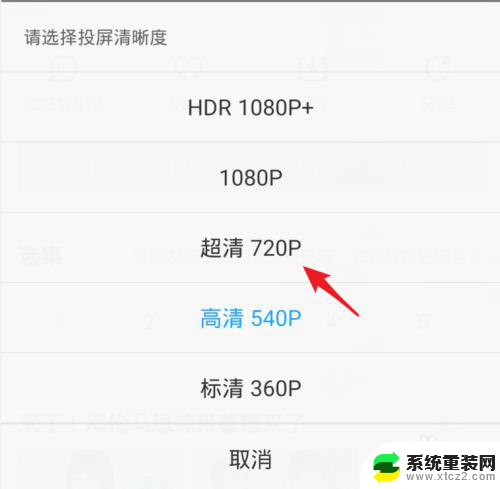
8.同时,在手机端也可以通过滑动进度来快进或者快退视频。通过右侧的音量键,也可以控制投屏视频的音量。
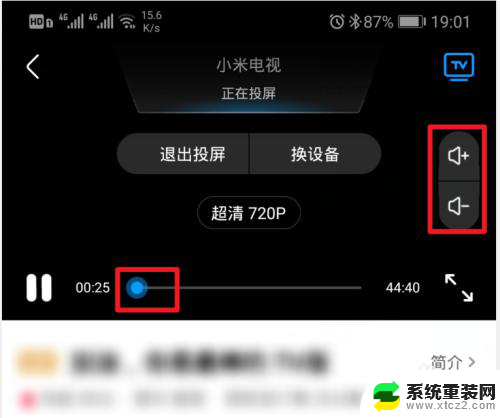
以上就是优酷电脑投屏到电视的全部内容,如果遇到这种情况,你可以按照以上操作解决问题,非常简单快速。